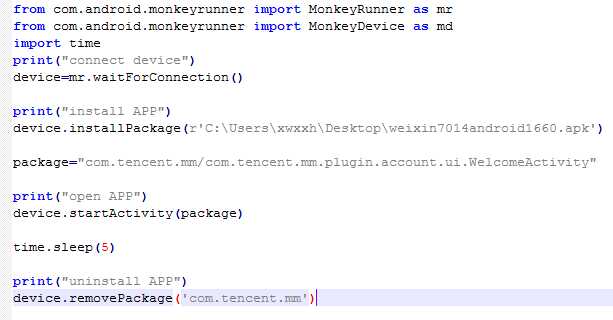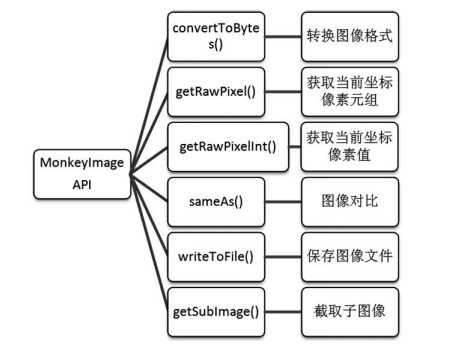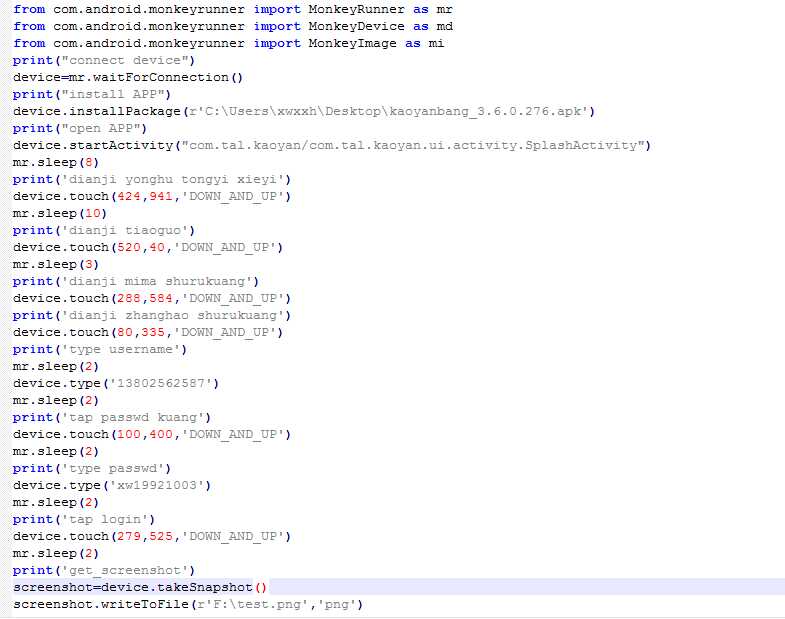MonkeyRunner API
2021-03-03 12:26
标签:开启 roi 屏幕截图 des for wait 持续时间 包名 输入框 1、分类 一共分为MonkeyRunner、MonkeyDevice和MonkeyImage三种 2、MonkeyRunner (1)说明 MonkeyRunner提供连接真机和模拟器、输入、暂停、警告框等方法 (2)常用方法 waitForConnection(timeout,deviceid) 导包:from com.android.monkeyrunner import MonkeyRunner as mr device=mr.waitForConnect() #此处不填参数,会直接获取当前已连接的设备 3、MonkeyDevice (1)说明 MonkeyDevice类提供了安装和卸载程序包、开启Activity、发送按键和点击事件、运行测试包等方法。 (2)常用方法: ①、installPackage (string path) #安装,参数为安装包路径 示例:device.installPackage(r‘C:\Users\xwxxh\Desktop\kaoyanbang_3.6.0.276.apk‘) ②、removePackage (string package) #卸载,参数为包名 示例:device.removePackage(‘com.tal.kaoyan‘) ③、startActivity (包名/Activity) 示例:device.startActivity(‘com.tal.kaoyan/com.tal.kaoyan.ui.activity.SplashActivity‘) #启动应用,主要传包名和Activity ④、touch (integer x, integer y, integer type) integer x,x坐标值。 DOWN为按下事件 UP为弹起事件 DOWN_AND_UP为按下弹起事件。 ⑤、drag (start-xy, end_xy, duration, steps) start-xy,拖拽起始位置,为tuple类型的(x,y)坐标点。 end_xy,拖拽终点位置,为tuple类型的(x,y)坐标点。 duration,拖拽手势持续时间,默认为1.0s。 4、案例1 连接设备,安装微信,并打开,最后卸载 代码实现: 5、MonkeyImage (1)说明 MonkeyImage类在测试过程中用来保存各种格式的测试截图,并可以进行图像对比 (2)常用方法 ①、takeSnapshot() 进行屏幕截图 ②、writeToFile() 保存图像文件到指定的文件路径 用法: from com.android.monkeyrunner import MonkeyImage as mi #导包 print("takeSnapshot") screenshot=device.takeSnapshot() #截图 screenshot.writeToFile(r‘F:\test.png‘,‘png‘) #保存在F盘 6、综合实践 连接设备,安装考研帮并打开,登陆,最后截图保存 代码示例:
注:device.type(‘xxx‘)是输入,跟device.input()不同,input是建立一个输入框并输入 MonkeyRunner API 标签:开启 roi 屏幕截图 des for wait 持续时间 包名 输入框 原文地址:https://www.cnblogs.com/xwxxh/p/12982747.html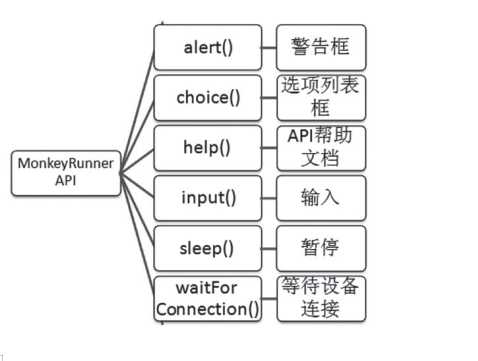
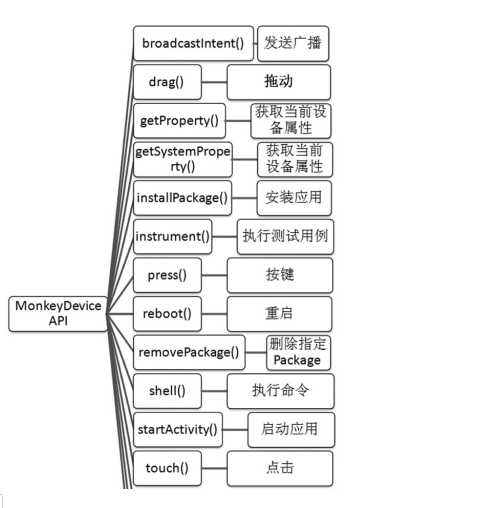
integer y,y坐标值。
integer type,key event类型(如DOWN、UP、DOWN_AND_UP)。
integer steps,插值点的步数,默认值为10